Comcastは、電子メールの迅速な送受信や複数のプラットフォームのサポートなどの強力な機能により、個人用およびビジネス用の頼りになる電子メールです。Comcastの電子メールは、家族、友人、同僚などと連絡を取り合うためによく使用されるため、常に必要です。しかし、iPhone上のComcastメールが機能していない場合はどうなりますか?
このような場合は、問題をすぐに解決する必要があります。幸いなことに、問題の解決策があります。この記事では、ComcastメールがiPhoneで機能しない簡単な解決策を探り、この束縛から抜け出すのに役立ちます。

iPhoneでコムキャストメールが機能しない問題は、次のようなさまざまな理由で発生する可能性があります。
1 iPhoneがインターネットに接続されていないか、接続が不安定である可能性があります。
2 デバイスのストレージ容量が不十分な場合、Comcastの電子メールが正しく機能しなくなる可能性があります。
3 Comcast電子メールサーバーの設定が正しく構成されていません。
4. Comcastアカウントにサインインするときに、間違ったユーザー名とパスワードを使用しました。
5 iPhoneが古いバージョンで動作している可能性があります。
6 iPhone上のサードパーティアプリケーションは、Comcastの通常の動作を妨げる可能性があります。
7 iOSシステムの問題。
この問題の原因が何であれ、ComcastメールがiPhoneで機能しない問題を修正するのに役立つ解決策があります。よりよく理解するために読んでください。
ComcastメールがiPhoneで機能しない問題を解決するための新しいソリューションは次のとおりです。
Comcast Emailの使用に問題がある場合は、インターネット接続が不十分なことが原因である可能性があります。ワイヤレスネットワークの場合は、デバイスで切断してから再接続してみてください。セルラーネットワークを使用している場合は、必要なすべての設定が正しいことを確認してください。これを行うと、問題が解決する可能性があります。
ステップ1:デバイスの [設定 ]に移動し、[セルラー]オプションを見つけます。
ステップ2:メールアプリケーションを見つけて有効にし、セルラーネットワークでComcast メール を取得できるようにします。
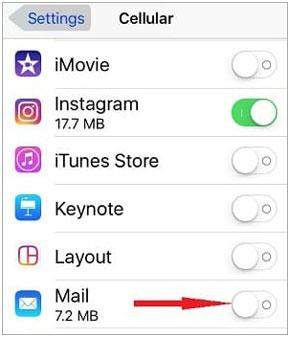
Comcastの電子メールがiPhoneで機能しないのは、Comcastの組み込み設定が正しくないため、電子メールの受信が妨げられている可能性もあります。したがって、Comcastメールの設定に問題がないことを確認するには、次のようにします。
ステップ1:メールがゴミ箱またはスパムフォルダにあるかどうかを確認します。
ステップ2:また、Comcastメールの設定で送信制限を確認してください。
ステップ3:送信者のアカウントをブロックしていないことを確認します。
iPhoneのキャッシュをクリアすると、iOSデバイスでComcastメールが機能しない可能性があります。キャッシュは、頻繁に使用されるデータとプロセッサからの命令を保存して、アクセスしたサイトにアクセスする時間を短縮するメモリです。ただし、時間の経過とともに、キャッシュは多くのストレージスペースを占有する可能性があり、iPhoneに問題を引き起こす可能性があります。Comcast Emailが機能するには、電子メールを送受信するための十分なスペースが必要です。キャッシュをクリアするには、次の手順を実行します。
ステップ1:開始するには、iPhoneの [設定 ]に移動し、[全般]タブにアクセスします。
ステップ2:そこから、「iPhoneストレージ」に移動し、スクロールして携帯電話で利用可能なアプリケーションのリストを表示します。
ステップ3:次に、「メール」アプリと「オフロードアプリ」オプションをタップしてキャッシュをクリアします。

あなたが必要だと思います:iPhoneから連絡先を共有することを計画していますか?しかし、どのようにそれを開始しますか?このリンクを開いてアプローチを取得します。
Comcastメールアカウントに間違ったパスワードを入力した可能性があります。パスワードでは大文字と小文字が区別されるため、大文字と小文字には特別な注意を払いながら、正しいパスワードを入力してください。ただし、それでも問題が解決しない場合は、次の手順に従ってパスワードをリセットしてみてください。
ステップ1:idm.xfinity.com を使用してComcastの公式ウェブサイトにアクセスします。
ステップ2:サインインボタンをクリックして、「忘れた」リンクを押します。
ステップ3:リンクをクリックすると、メールアカウントのパスワードをリセットするためのさまざまなオプションが表示されます。パスワードを変更したら、新しいパスワードでアカウントにアクセスしてみてください。
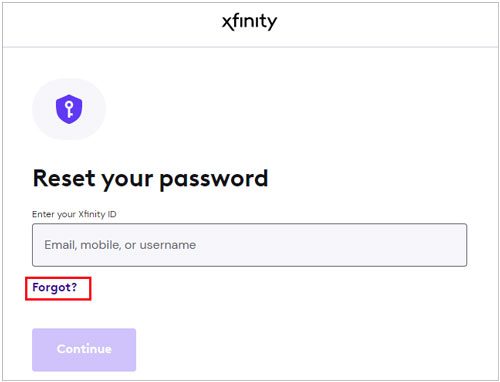
さらに手順を実行する前に、Comcast電子メールサービスサーバーがダウンしているかどうかを確認することが不可欠です。このサーバーに問題があるかどうかを確認するには、Safariブラウザの「停止レポート」にアクセスしてください。Comcast電子メールサーバーがオフラインになったことが明らかになった場合は、「Isitdownforeveryoneorjustme」で、他に影響を受ける可能性のある人の詳細を確認してください。
Comcastの問題がお住まいの地域のすべての人に影響を与える場合は、彼らがサービスを復元するのを待ちます。一方、それがあなたに個人的に影響しているだけの場合は、ローカル管理者に連絡して、修正を手伝ってもらいましょう。
または、Comcastメールサーバーがダウンしているかどうかを判断するには、Xfinity.com でアカウントにサインインし、[メールアイコン]をクリックします。問題なくメールにアクセスできる場合は、メールサーバーは正常に機能するはずです。ただし、コード500のエラーページが表示された場合は、残念ながら停止が発生している可能性があります。
Comcastの電子メールはまだiPhoneで動作していませんか?Comcastメールの取得または通知設定を確認してください。これらの設定を調整する手順は次のとおりです。
ステップ1:iPhoneの [設定 ]に移動し、[パスワードとアカウント]をクリックします。
ステップ2:「新しいデータを取得する」のオプションを選択します。そこから、すべてのメールまたはComcastメールのメール設定を調整します。次に、設定を「プッシュ」オプションに変更します。

Comcastメールアカウントで問題が発生した場合は、アカウントを削除してから再インストールすることが信頼できる解決策です。方法は次のとおりです。
ステップ1:コンピューターでComcastメールアカウントにログインし、すべてのメールがそこにあることを確認することから始めます。
ステップ2:「設定」に移動し、「パスワードとアカウント」に進み、Comcastメールアカウントをクリックします。
ステップ3:削除するには、「削除」ボタンを押してしばらく待ってから追加します。
Comcastメールを受信できない場合は、ウイルス対策やVPNなどの特定のサードパーティアプリを無効にするかアンインストールするだけで、この問題を確実に回避できます。これらの電子メールが宛先に到達するのをブロックする可能性のあるアプリを特定するのは難しいことがよくありますが、それらを一緒に削除することで、このプロセスに干渉するものがないことを確認できます。

詳細情報:iPhoneの内部ストレージがコンピュータの空になっているのはなぜですか?どうすれば修正できますか?
ComcastメールiPhoneが機能しない問題を解決するには、毎回機能するとは限りませんが、強制的に再起動してみてください。強制的に再起動すると、強制的にシャットダウンしてからオンに戻します。その方法は次のとおりです。
iPhone 8 以降の場合:
「音量大」ボタンを押してすばやく離し、「音量小」ボタンを押してすぐに離します。最後に、デバイスにAppleロゴが表示されるまで「電源」ボタンを押し続けます。

iPhone 7 または 7 Plus を再起動するには:
画面にAppleロゴが表示されるまで、「サイド」ボタンと「音量ダウン」ボタンを押し続けます。
iPhone 6以前のモデルを再起動するには:
画面にAppleロゴが表示されるまで、「ホーム」ボタンと「電源」ボタンを押します。

よろしければ: iPhoneの 復元に失敗した場合は、これらの6つの方法を利用してこの問題を解決できます。
iOSデバイスを最新の状態に保ち、最新バージョンのオペレーティングシステムで実行することが重要です。ソフトウェアの更新を実行すると、接続やパフォーマンスの問題を修正するのに役立ちます。その結果、Comcastの電子メールがiPhoneの問題で機能しない問題を解決する可能性があります。iOSをアップデートするには、次のようにします。
ステップ1:iPhoneの [設定] ページに移動します。
ステップ2:「一般」をクリックし、「ソフトウェアアップデート」に進み、「ダウンロードしてインストール」をクリックして、何時間ものフラストレーションからあなたを救うことができるアップグレードを受け取ります。

[すべての設定をリセット]は、デバイスを元の設定に復元するのに役立ちます。ただし、デバイス上のすべてが消去されます。したがって、データが危険にさらされているため、最後の手段にする必要があります。
一方、このプロセスを実行すると、デバイス上の問題を解決し、長期的にはiPhone上のComcastメールが機能しない問題を修正できます。この手順を進める前に、まずデータをバックアップしてください。
設定をリセットするには、[設定]>[一般]>[リセット]>[すべての設定をリセット]に移動します。電話機を再起動し、問題が解決したかどうかを確認します。

参照:iPhoneが復元画面で動かなくなる? ここで6つの簡単な方法
それでもComcastメールをiPhoneで機能させることができない場合は、iOSシステムリカバリなどのプロフェッショナルツールを使用してください。このツールは、ComcastメールがiPhoneで機能しないなど、iPhoneの問題を修正するのに役立ちます。このツールは、ボタンをクリックするだけでiOSデバイスを通常の動作状態に復元します。
標準のリカバリモードではデータが削除されないため、ファイルを失うことなく問題を修正できます。その上、このソフトウェアはiPhoneとiPad の黒い画面を修正 することができます。また、 クラッシュしたiOSデバイスを 手間をかけずに修復することもできます。
このiOSシステム回復ツールの主な機能:
* 簡単なクリックでiPhoneを通常の状態に修復します。
* iPhoneの緑色の画面、充電の問題など、iOSシステムのさまざまな問題を解決します。
*標準と詳細の2つのモードを提供します。
* iOS 16およびその他の世代のiOSをサポートします。
*誰でも簡単に使用できるユーザーフレンドリーなインターフェース。
* MacとWindowsの両方のコンピュータで動作します。
このiOSシステム回復ソフトウェアをダウンロードしてください。
このツールを使用して、Comcastメールが機能しない問題を修正する方法を見てみましょう。
01月開始するには、プログラムをコンピューターにインストールして起動し、機能するUSBケーブルを使用してiPhoneをコンピューターに接続します。「iOSシステムリカバリ」のオプションを選択します。

02月次に、「開始」ボタンを押して修正プロセスを開始します。デバイスを回復するモードを選択し、「確認」アイコンをタップします。

03月次に、インターフェイスのデバイス情報を確認して変更します。「修復」をクリックしてファームウェアをダウンロードし、iOSデバイスを修復します。完了したら、iPhoneのコムキャストアプリを確認してください。

iPhoneで機能しないComcastメールアカウントは邪魔になる可能性がありますが、上記の解決策で解決できるため、心配する必要はありません。パスワードをリセットする場合でも、デバイスのスペースを空ける場合でも、これらはすべてこの問題を解決できます。ただし、それでも問題が解決しない場合は、iOSシステムリカバリなどの強力なツールの使用を検討してください。これは、データを失うことなくiPhoneでComcastメールが機能しない問題を修正できる最高のツールです。
関連記事:
11の実用的な方法でiPhoneのクリックを自分で修正するにはどうすればよいですか?
画面ミラーリングが機能しないのはなぜですか?簡単な方法で修復する
iPhoneの移行が問題なく機能しないエラーを修正する10の方法
AT&T モバイル転送が機能しない場合のトラブルシューティング